Подробная инструкция по компиляции собственного приложения для iOS
Для того, чтобы написать свое iOS приложение, вам потребуется macOS с приложением Xcode.
Xcode — интегрированная среда разработки программного обеспечения для платформ macOS, iOS, watchOS и tvOS, разработанная корпорацией Apple.
- В XCode создается новый проект:


В поле Product Name заполняется название приложения, в Team выбирается аккаунт разработчика, в Organization Identifier идентификатор организации(можно указать просто свое имя).
Остальное нужно расставить как на скриншоте.
- После этого нажимаете кнопку Next и выбираете папку, в которой будет создано приложение.
- Слева в XCode нужно открыть файл Main.storyboard:


- Здесь нужно нажать на кнопку «+» в правом верхнем углу, в появившемся окне найти WebKit View

- Далее этот WebKit View нужно перенести на экран приложения:

- Далее нужно выбрать появившийся серый прямоугольник и нажать на кнопку снизу справа, обведенную красным:

- Заполняем поля, как на скриншоте и нажимаем кнопку Add 4 Constraints


Должно получиться вот так:

- После этого нажимаем кнопку, обведенную красным и выбираем пункт Assistant

9. Зажимаем Ctrl, кликаем по серой области и перетаскиваем на свободное место в открывшемся ассистенте. В появившемся диалоге поля нужно заполнить, как на скриншоте:

- Теперь слева в XCode нужно открыть файл ViewController.swift. В нем после строчки import UIKit нужно дописать import WebKit. Строчку class ViewController : UIViewController нужно дописать так, чтобы она выглядела вот так:

В методе viewDidLoad после строчки super.viewDidLoad() нужно написать следующие строчки:
webview.allowsBackForwardNavigationGestures=true webview.navigationDelegate=self webview.load(URLRequest(url: URL(string: "ссылка на ваш сайт")!))
Первая строчка позволяет webview переходить вперед или назад с помощью свайпов слева или справа экрана. Вторая строчка указывает, что вебвью должно считывать эти жесты с текущего экрана. Третья строчка загружает в вебвью веб страницу. В конечном итоге, код должен выглядеть так:

Теперь нужно разрешить открывать ссылки, начинающиеся с http. Для этого нужно открыть файл Info.plist, рядом со строчкой Information Property List нажать кнопку «+» и в появившемся списке выбрать App Transport Security Settings.

Напротив App Transport Security Settings также нужно нажать + и выбрать Allow Arbitrary Loads и вписать YES

- Иконку перетаскиваем сначала список файлов слева в XCode, галочки должны быть расставлены, как на скриншоте.

Потом открываем файл Assets.xcassets, выбираем AppIcon и перетаскиваем иконку на места 120х120

Большое спасибо
Совсем скоро мы обновим уроки и расширим данный курс дополнительной и актуальной информацией, ещё у меня готов мануал по CPA формату в яндекс.директе, который нужно оформить и опубликовать. Чтобы не пропустить всё это — подпишитесь на нашу рассылку вконтакте или телеграм канал.
Мы с радостью готовы выслушать вас или опубликовать недостающую информацию. Если у вас есть комментарии, правки, либо дополнительная информация которой нет в уроках — то смело отправляйте их на мою почту evo.proadvert@gmail.com
Предыдущие уроки:
- Урок 1 — Как лить на пуши с видео-прелендингов?
- Урок 2 — Оптимизация трафика
- Урок 3 — Ответы на вопросы
- Урок 4 — Как увеличить профит с пушей?
- Урок 5 — Как лить CBD офферы?
- Урок 6 — Как получать бесплатный трафик?
- Урок 7 — Как лить трафик на worldwide офферы?
- Урок 8 — CPM.MONEY Push + CPA.RU sweepstakes
- Урок 9 — Источники трафика и способы их применения
- Урок 10 — Как лить трафик на крипту
- Урок 11 — Делаем мобильное приложение для трафика
- Урок 12 — Создание приложения, выбор тематики
- Урок 13 — Создаём внутренние страницы объявлений
- Урок 14 — Компиляция собственного приложения
- Урок 15 — Оптимизация приложения
- Урок 16 — Способы монетизировать приложение
- Урок 17 — Подробная инструкция по компиляции Android